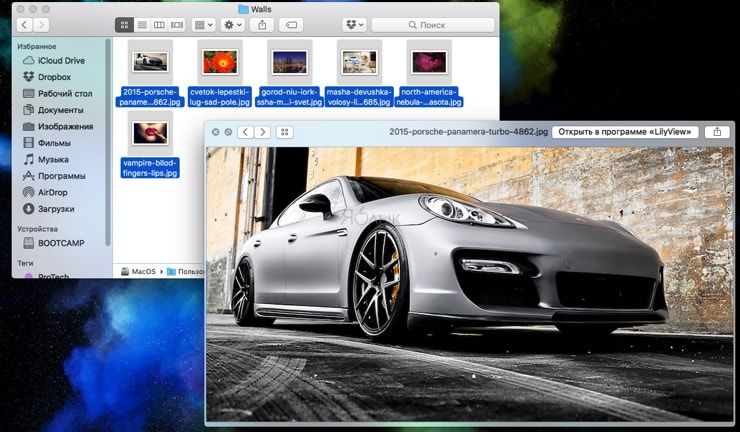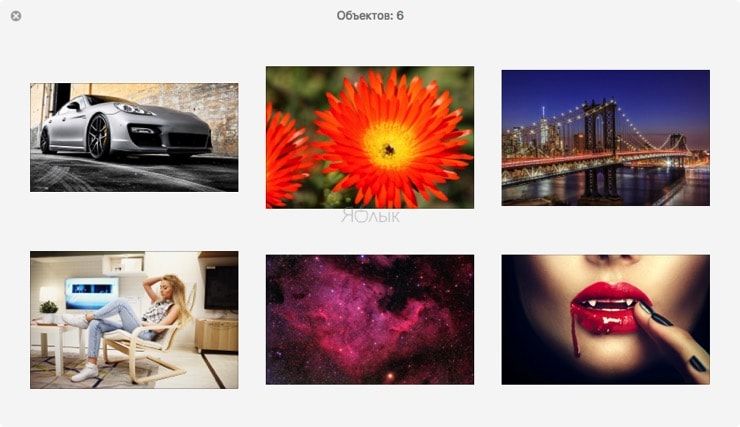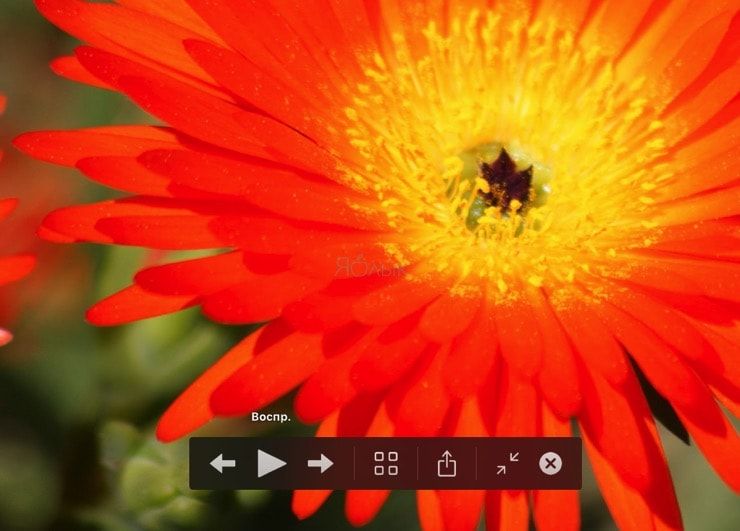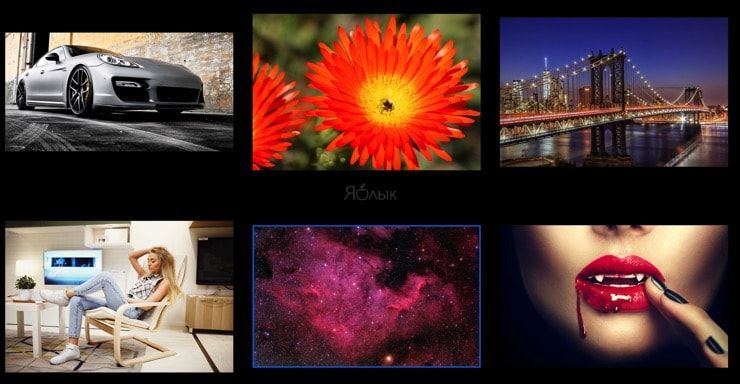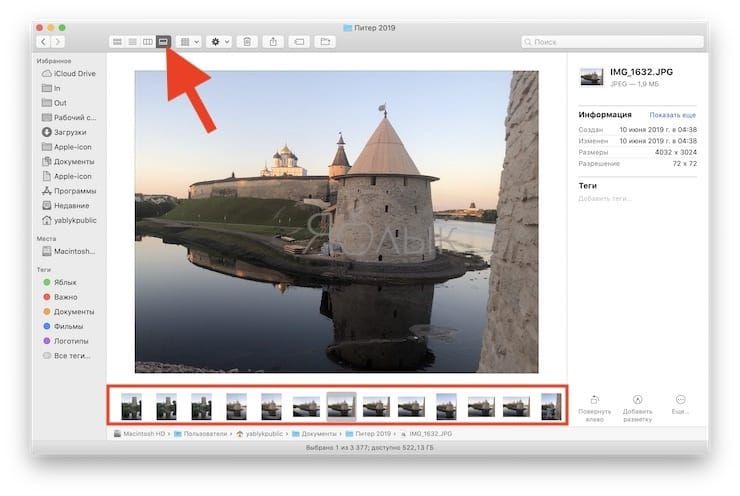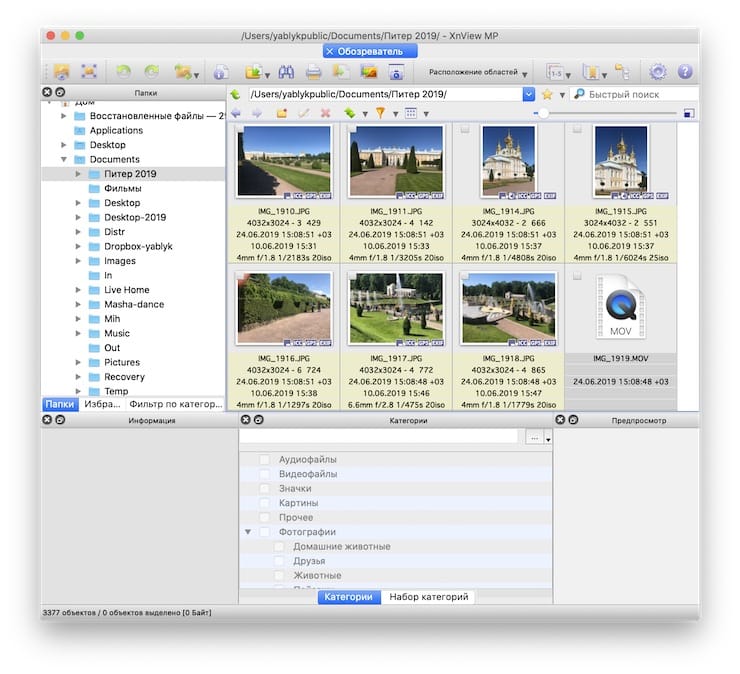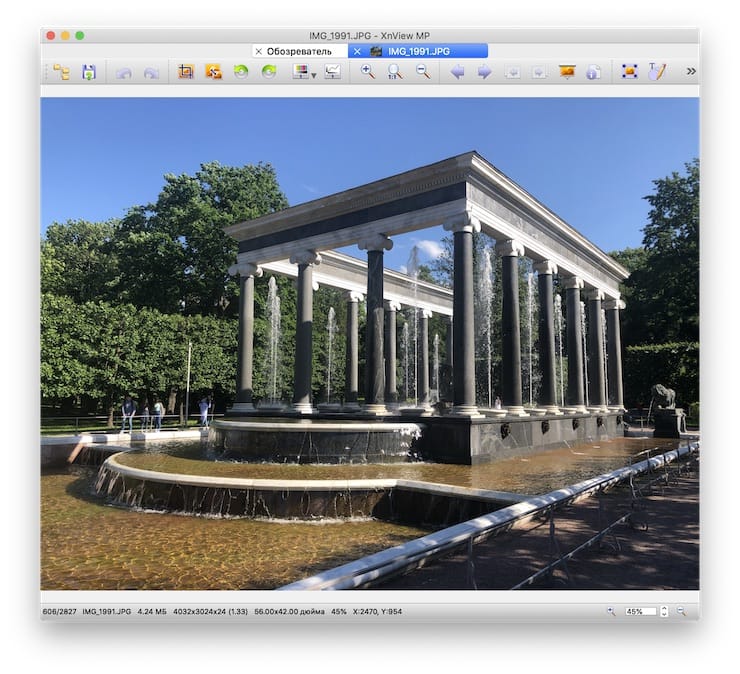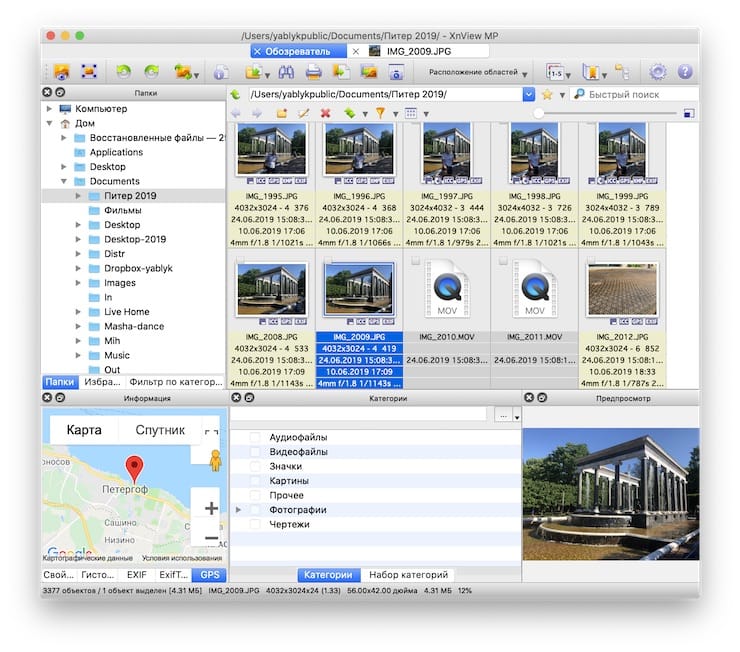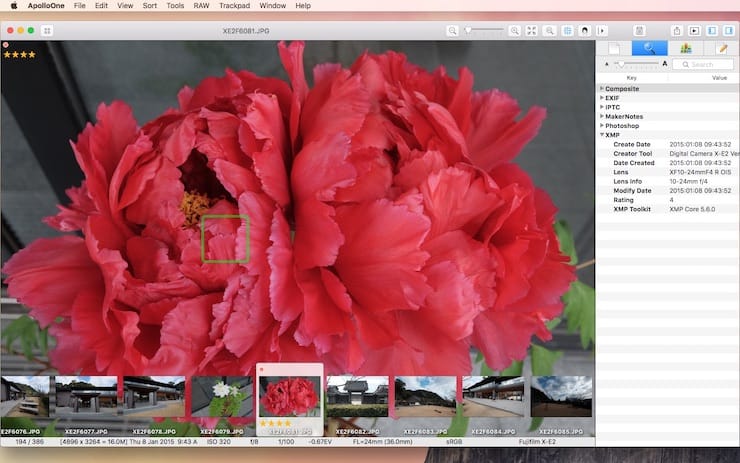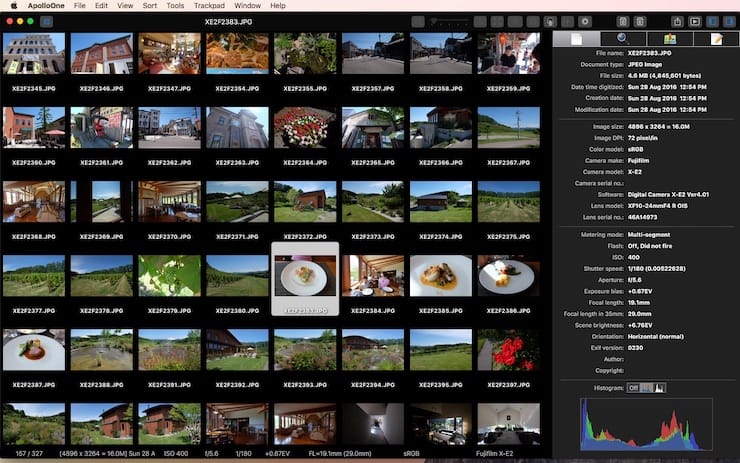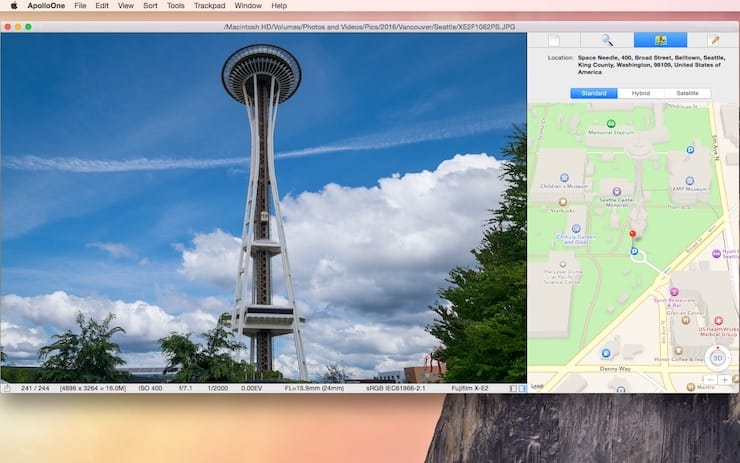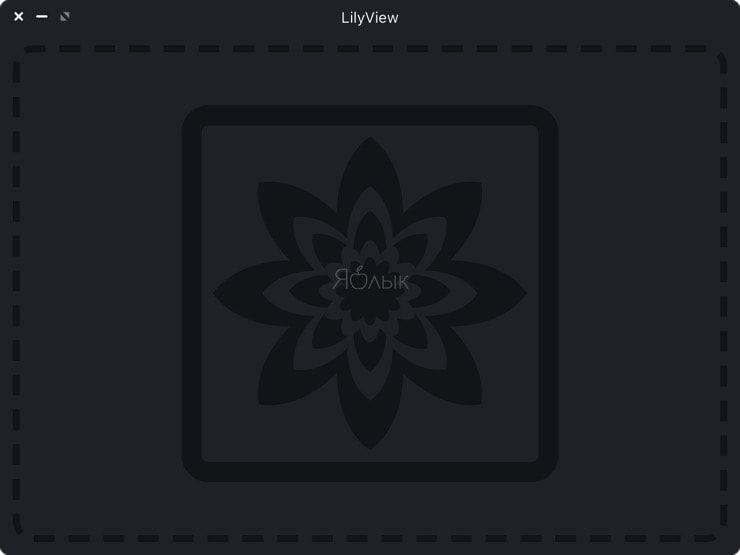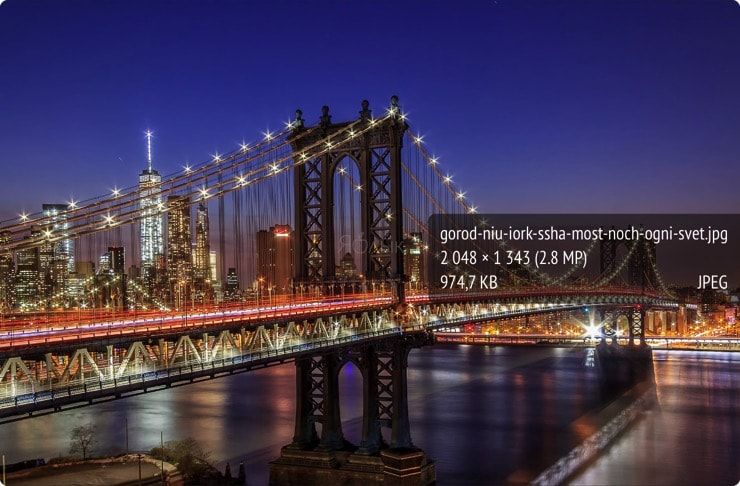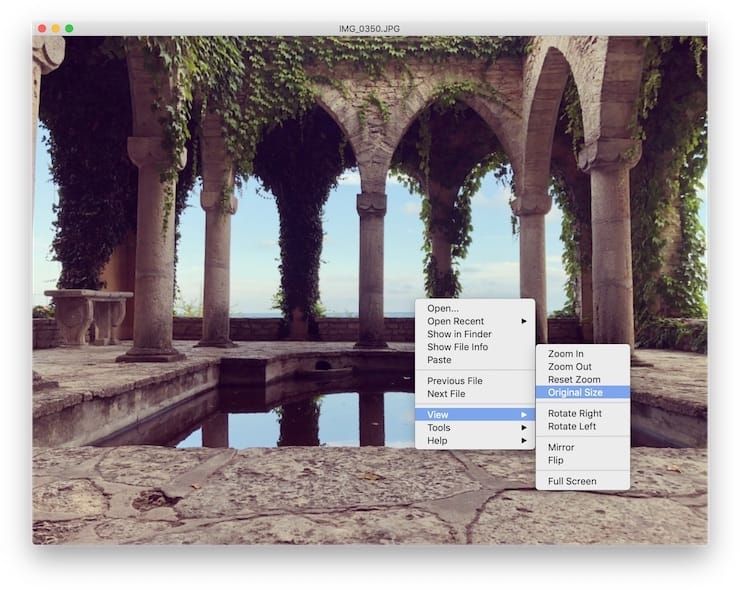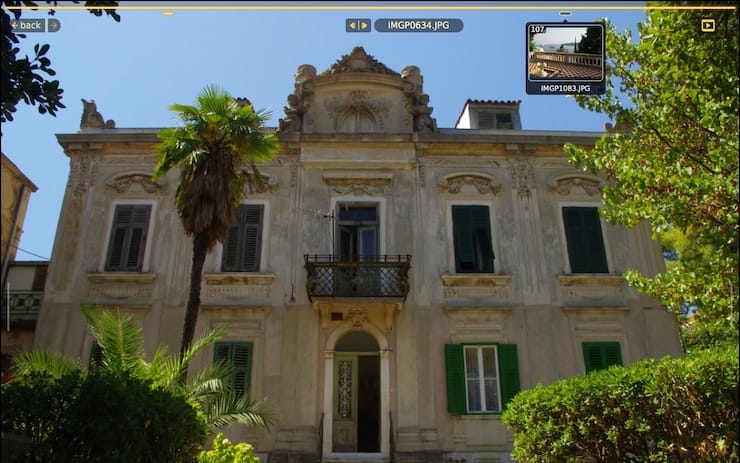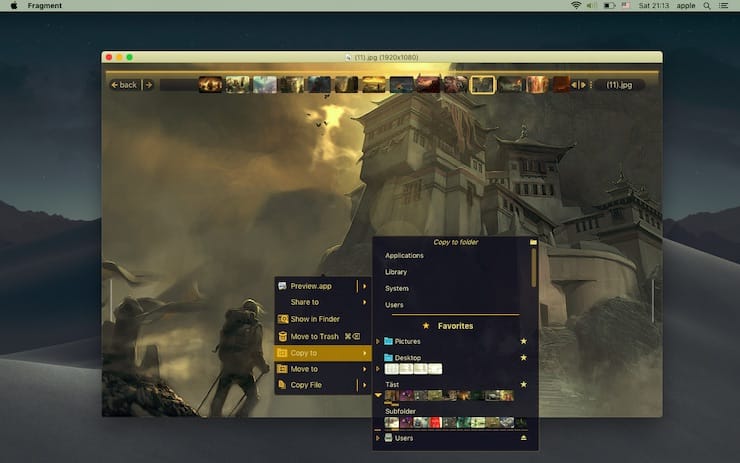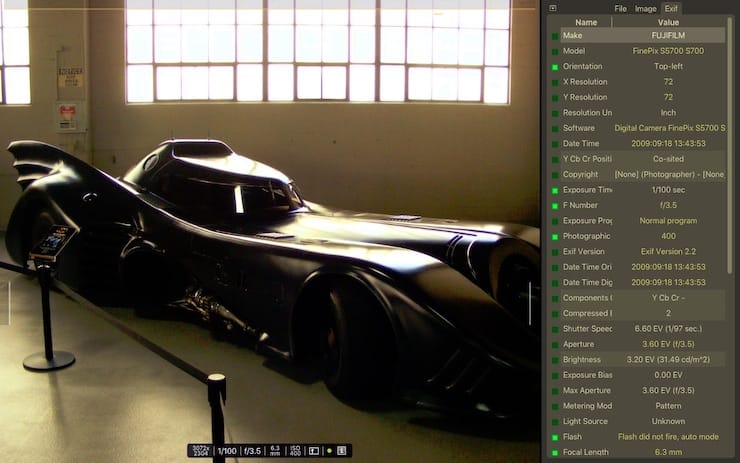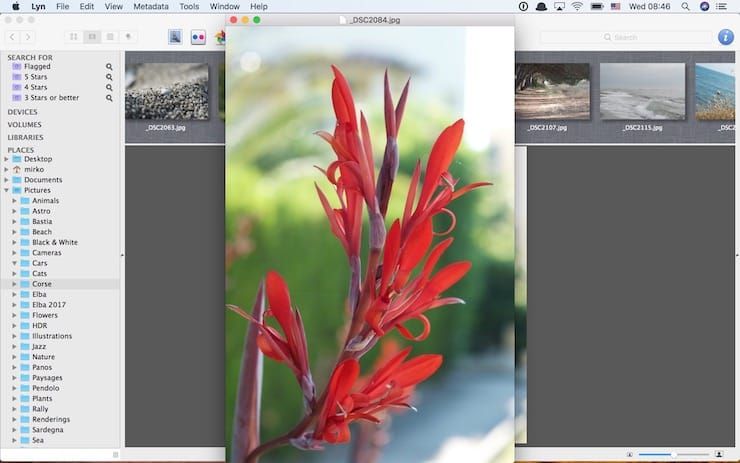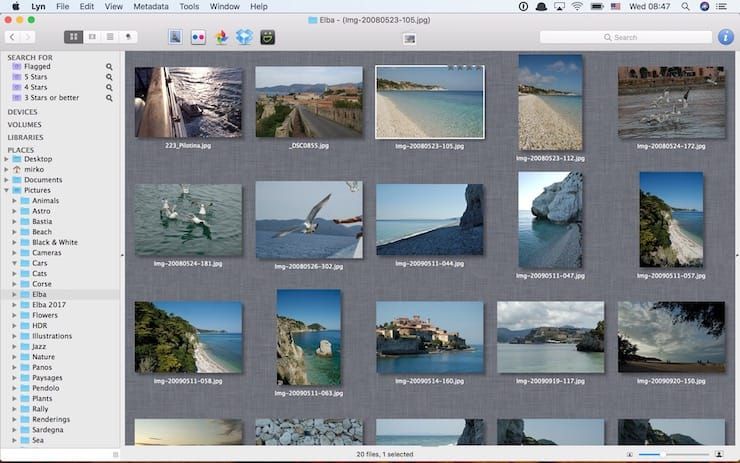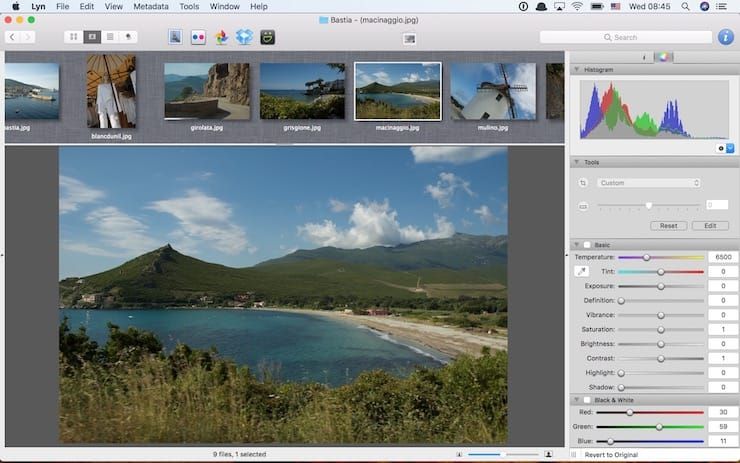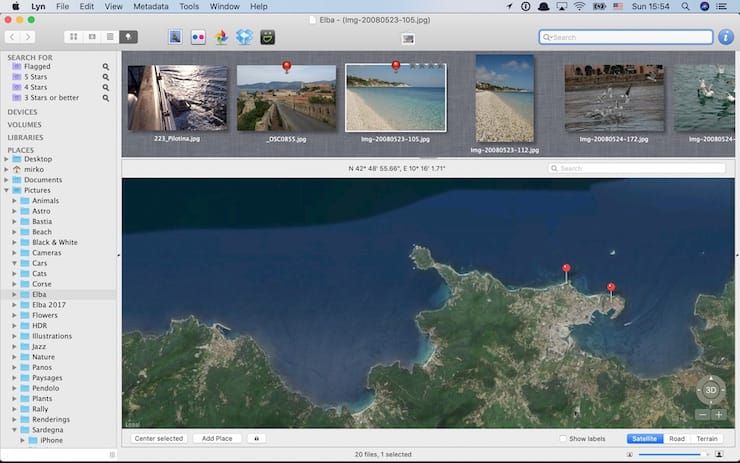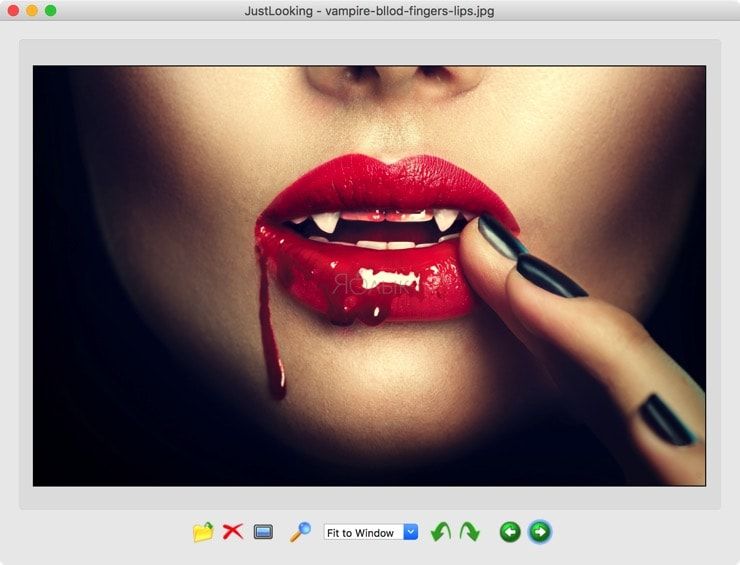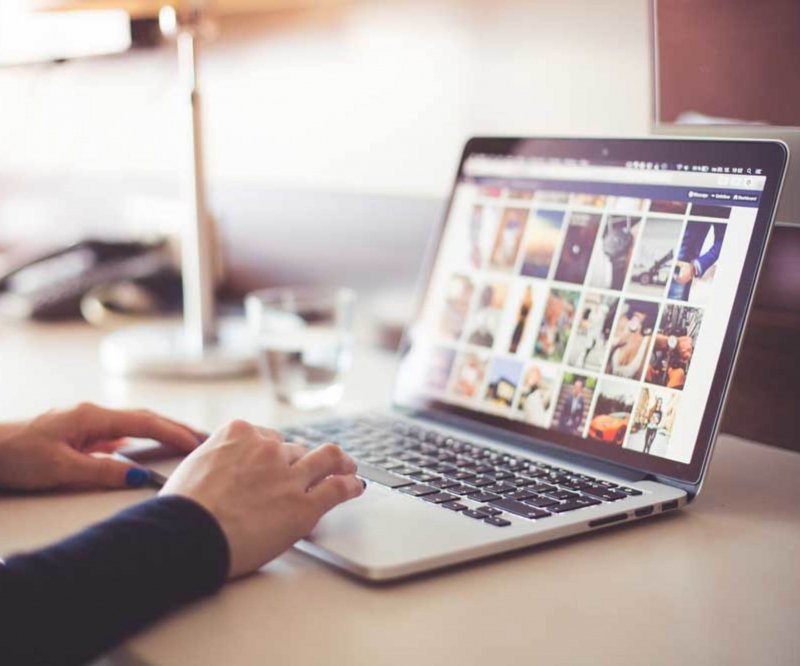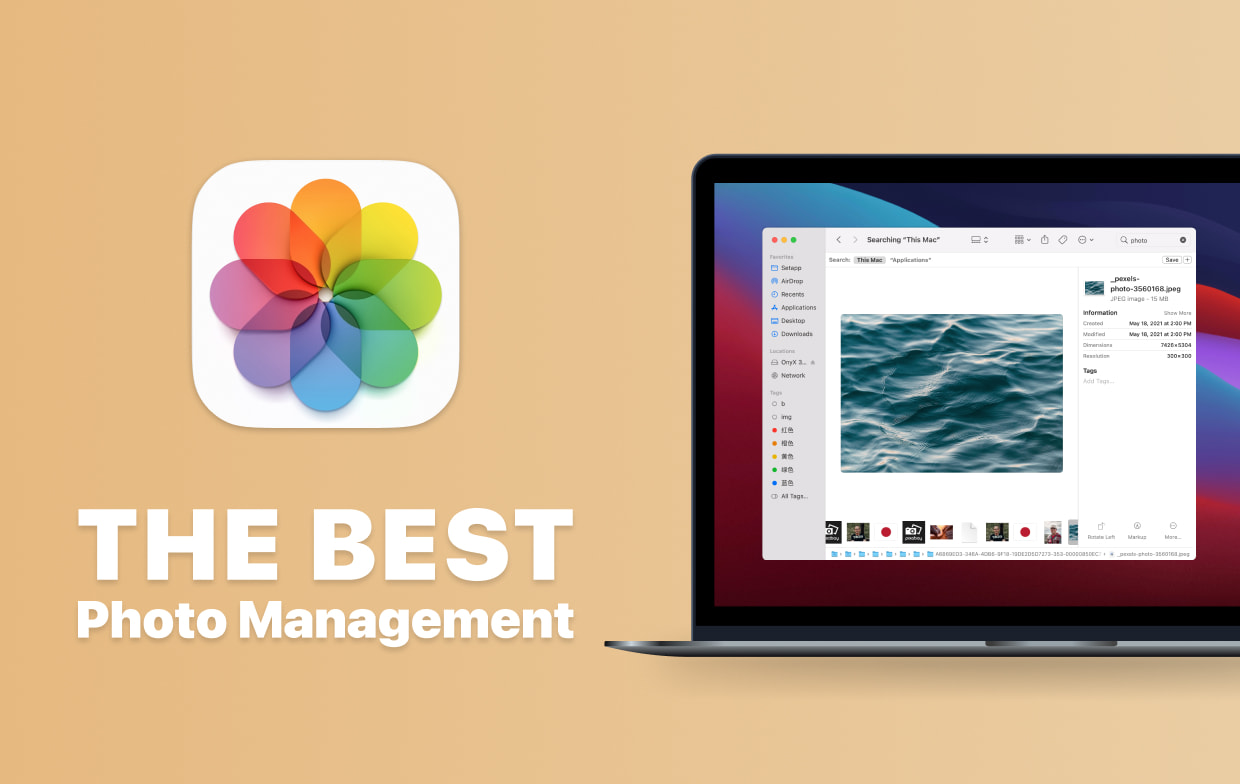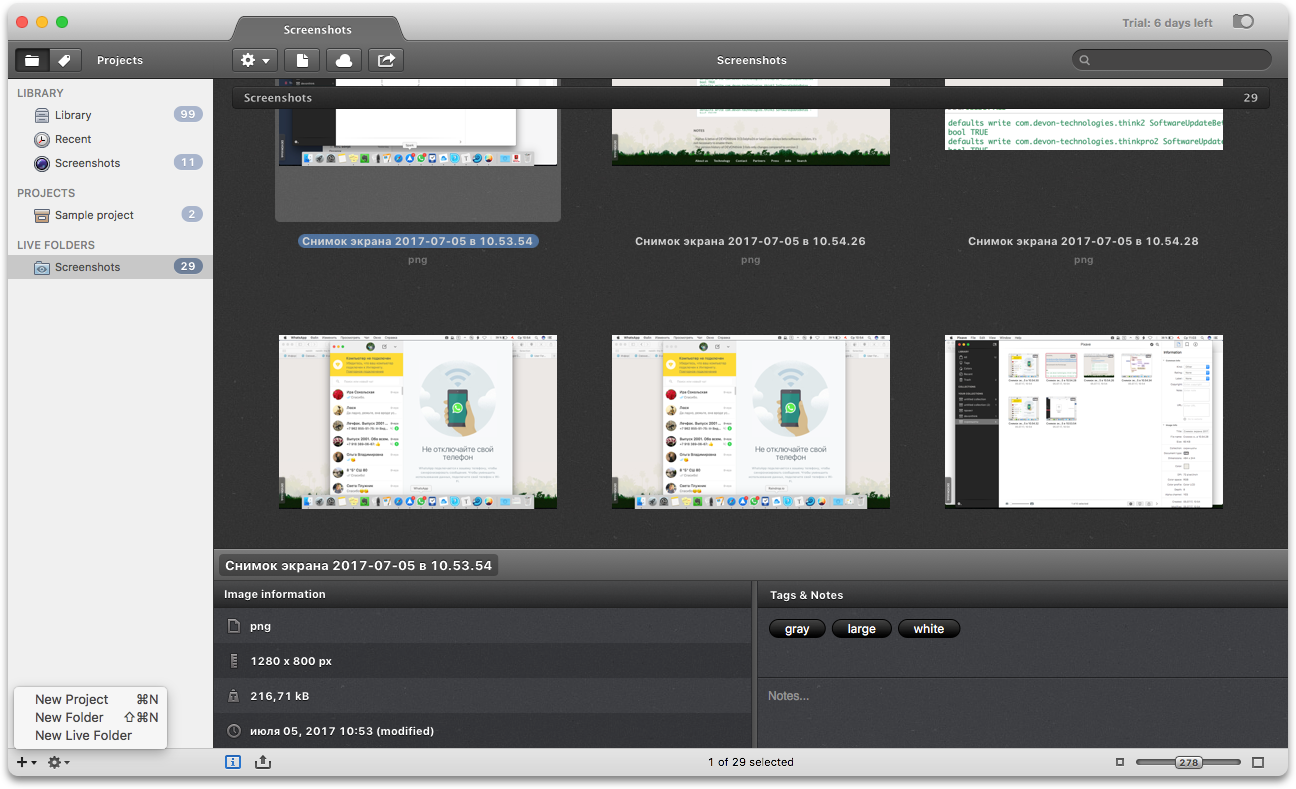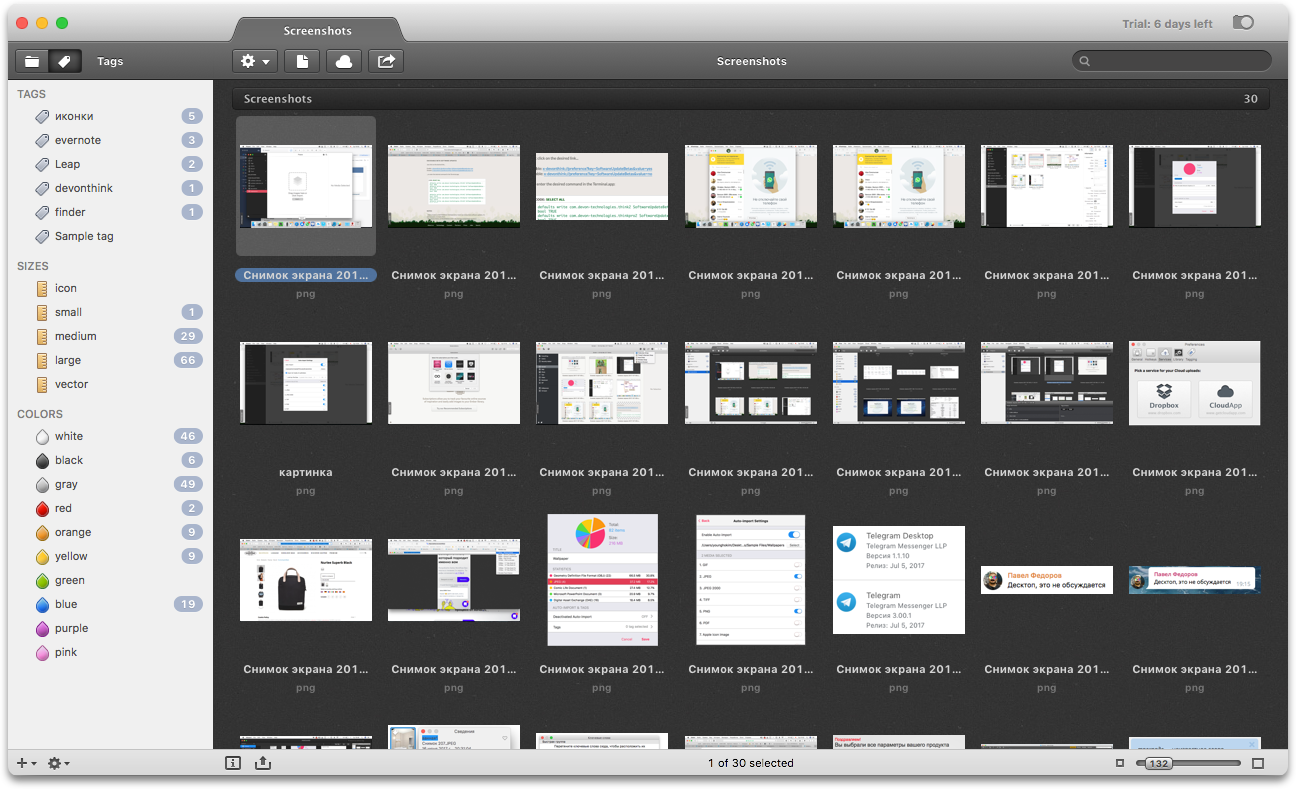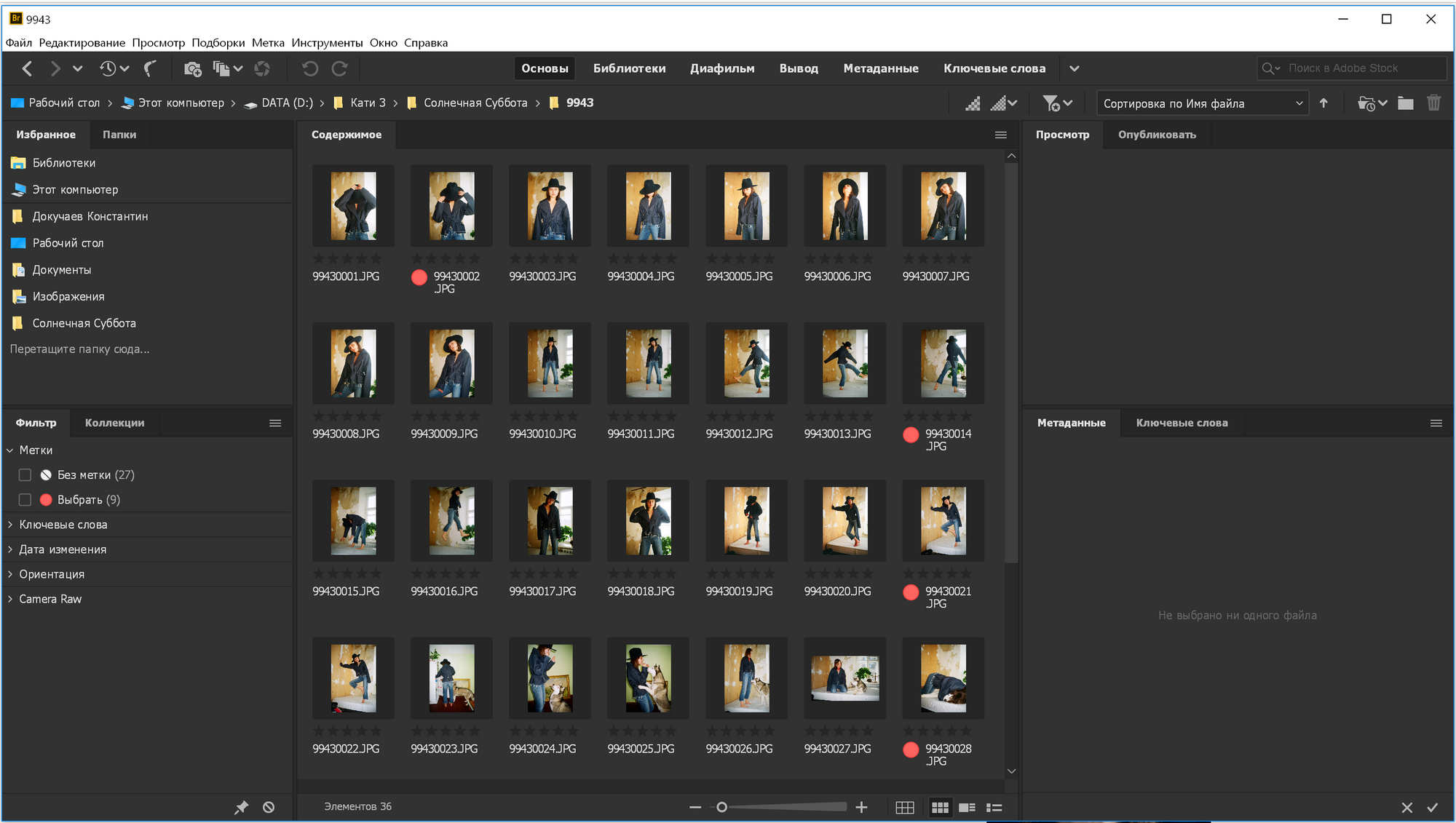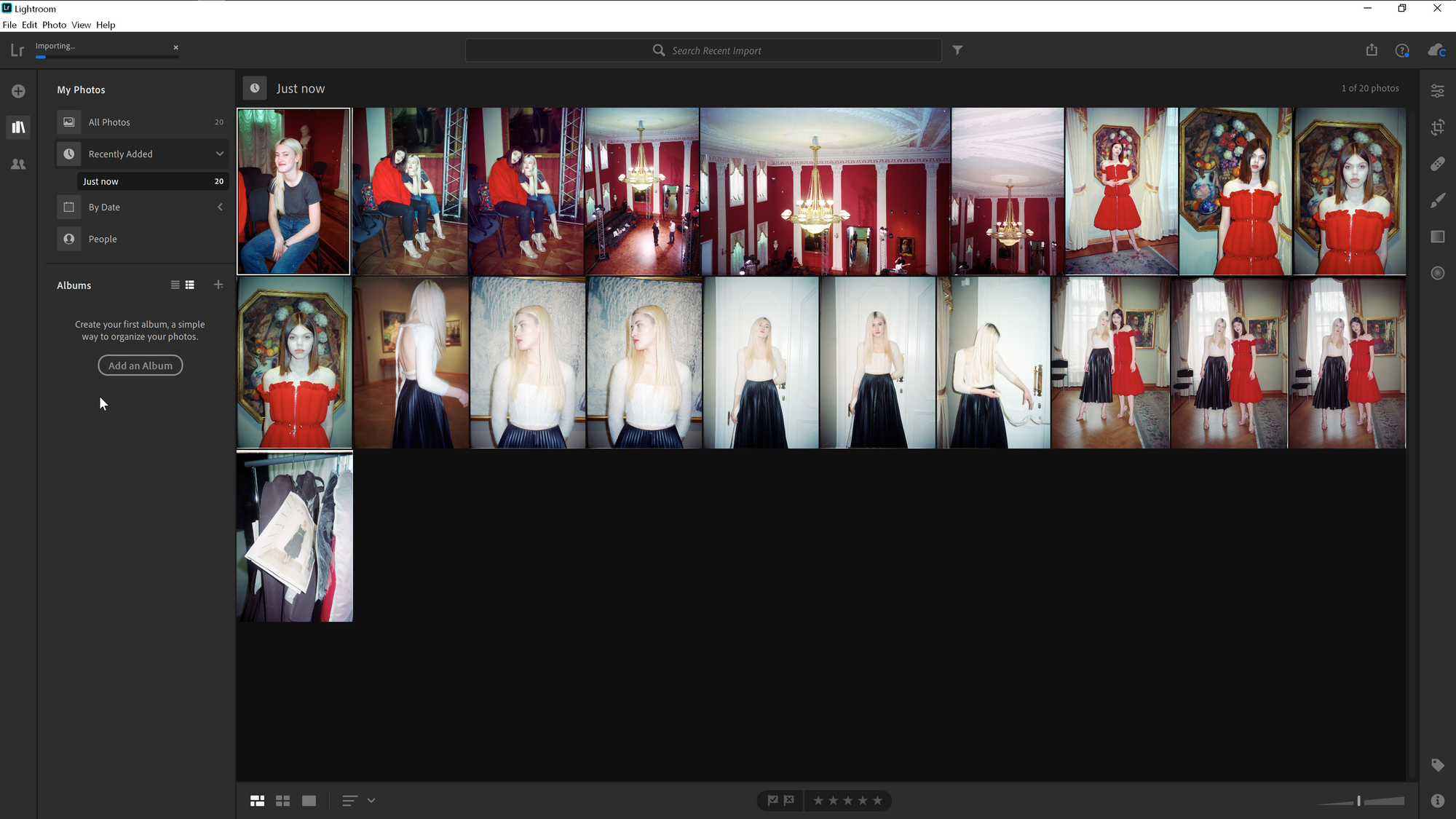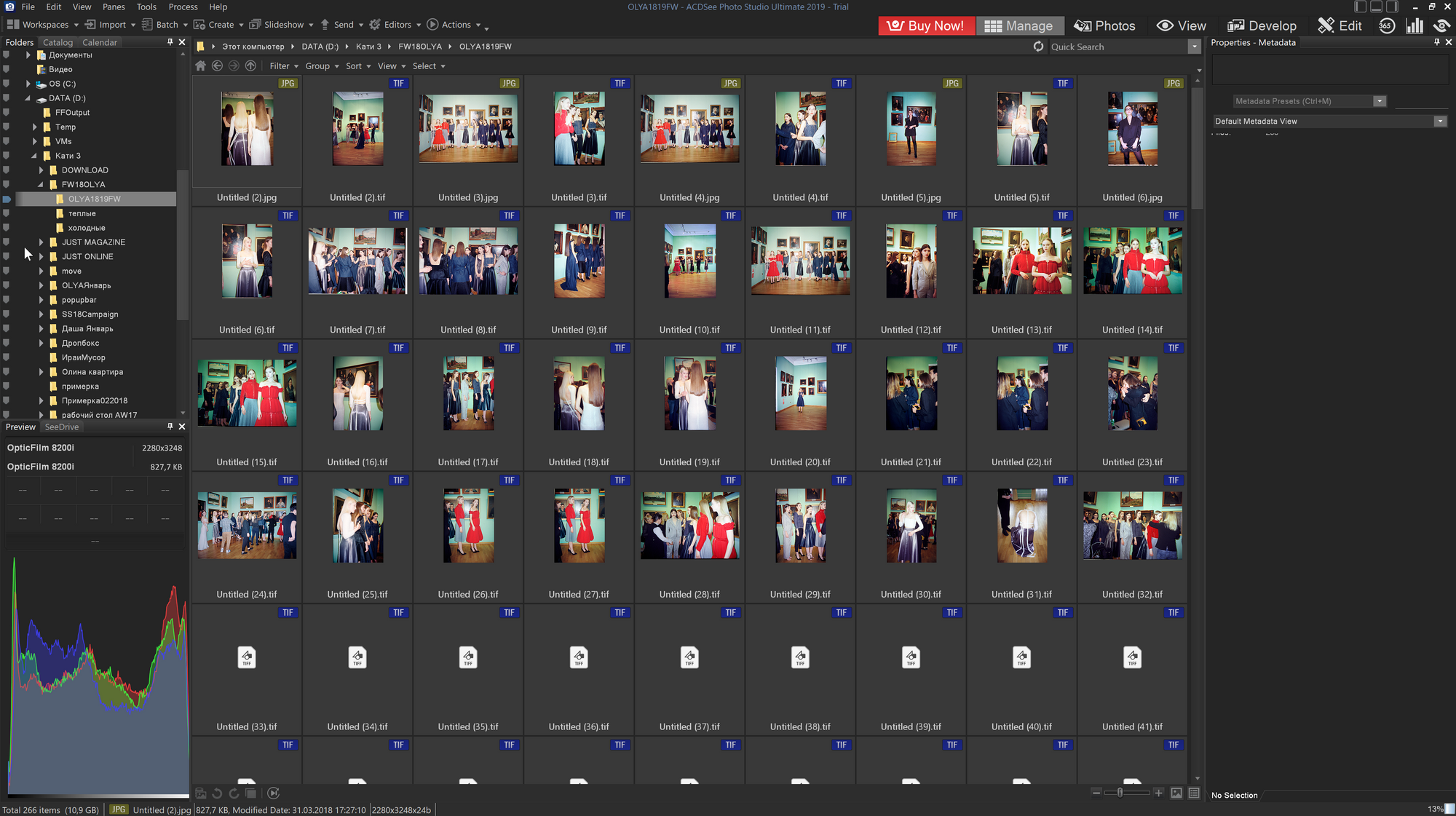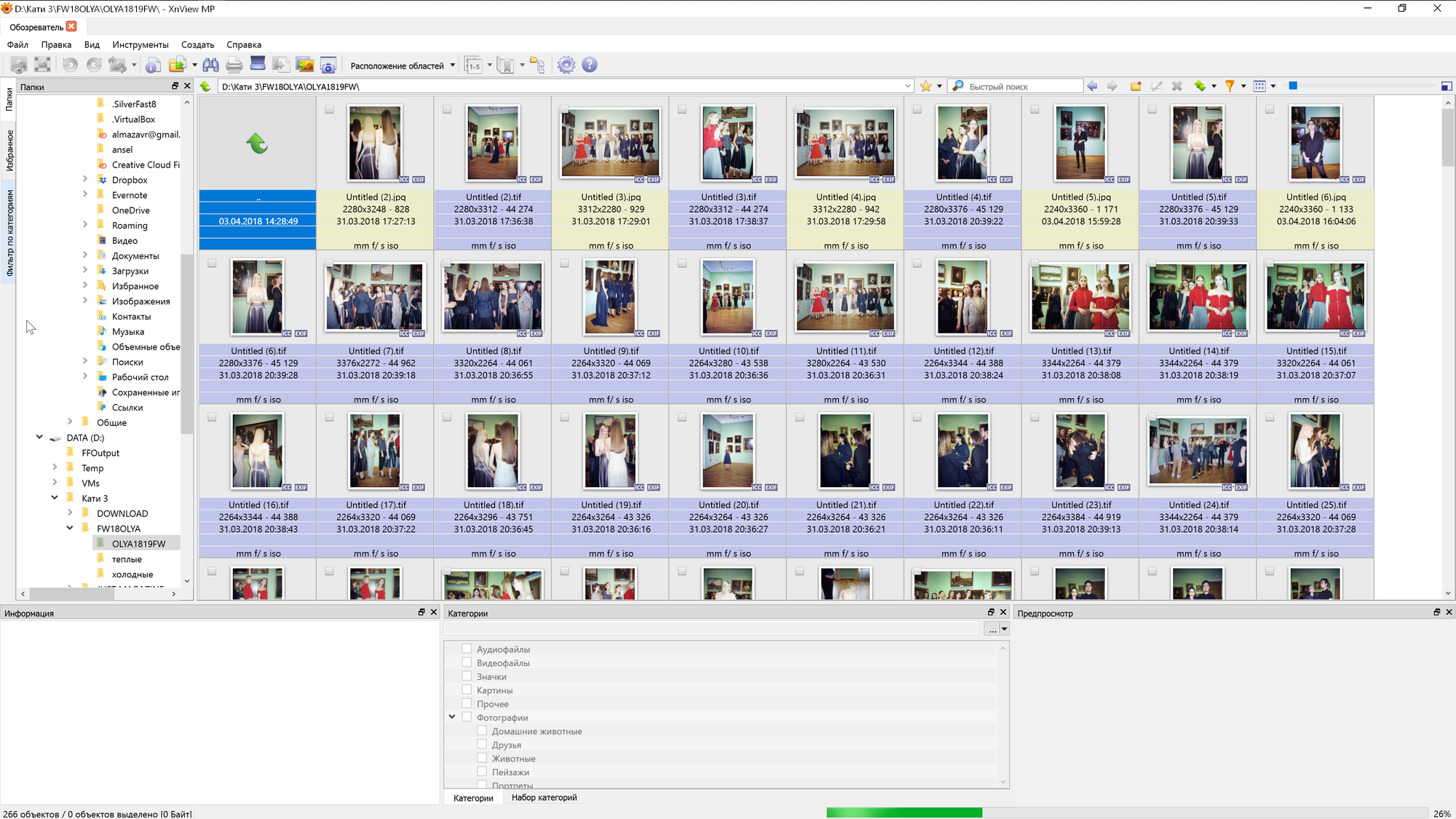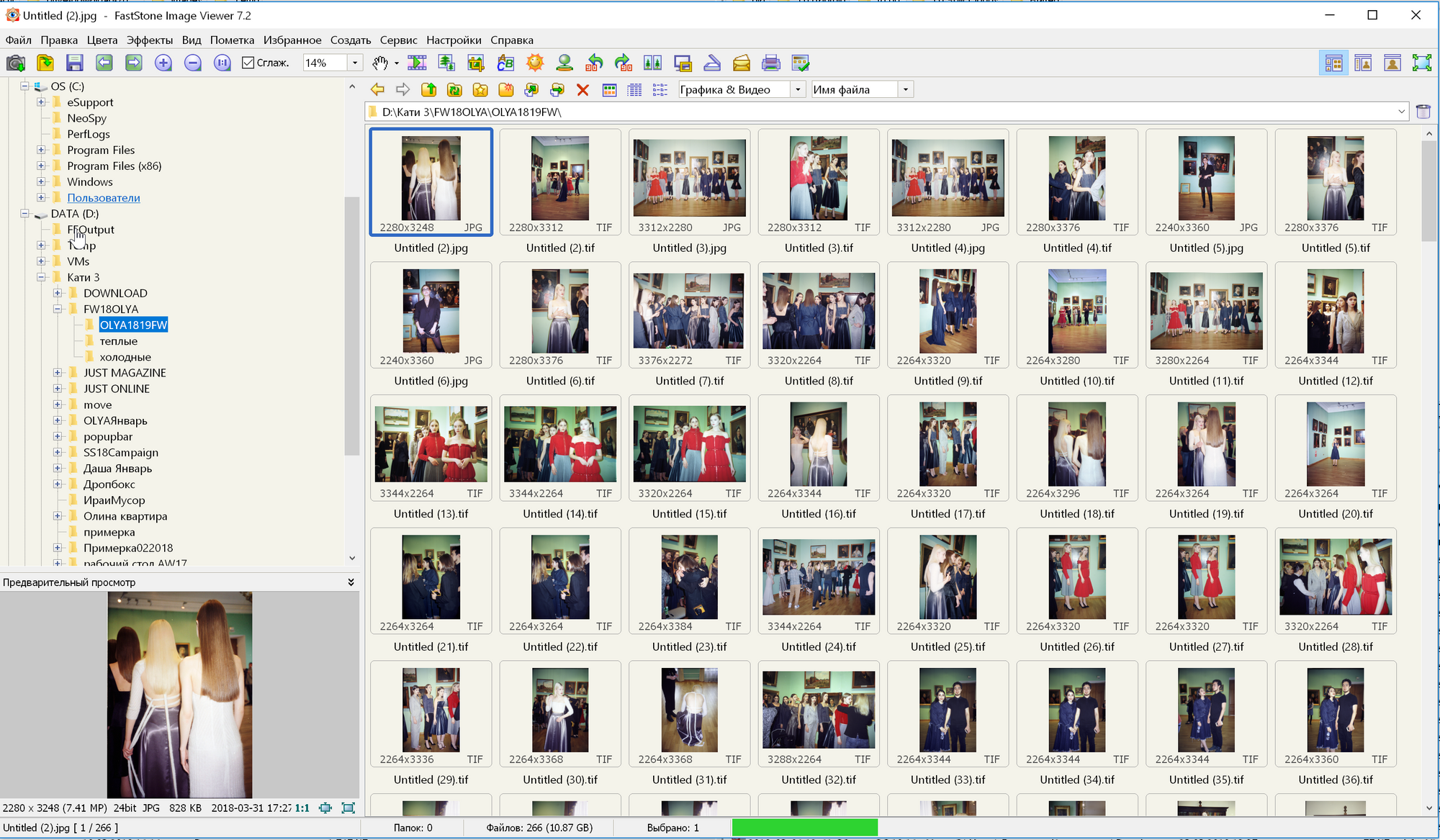Лучший просмотрщик для Mac, или как просматривать фото на macOS – обзор 10 приложений
Почти все пользователи перекочевавшие с Windows на macOS с недоумением смотрят на штатные варианты просмотра фотографий. Ведь здесь нельзя просто открыть и листать изображения — везде есть какие-то непонятные нюансы. В этом материале мы расскажем о том, как правильно работать с навигацией при просмотре изображений штатными средствами macOS, а также предложим несколько вариантов от сторонних разработчиков.
Вообще, по замыслу разработчиков из Apple, все мы должны пользоваться приложением «Фото». Но вам, ровно как и остальному большинству, может быть просто непонятно зачем нужно постоянно что-то куда-то импортировать, создавать отдельные альбомы и при этом запускать отдельное приложение, если всё и так можно смотреть в проводнике, где файлы собственноручно отсортированы по папкам.
Quick View, Просмотр и Finder
Открытие изображения в проводнике Finder запускает приложение «Просмотр». Но все-таки существует возможность перелистывания фото стрелочками (влево и вправо) на клавиатуре. Тут есть три варианта выхода из ситуации:
1. Выделите первое (или любое другое) изображение в папке и нажмите Пробел (или сочетание клавиш Command (⌘) + Y) на клавиатуре. Наверняка вы знаете, что пробел запускает стандартное приложение «Быстрый просмотр» (Quick View), которое позволяет просматривать практически любые файлы без запуска специализированных программ с которыми они ассоциированы. В «Быстром просмотре» можно переключать фотографии стрелками на клавиатуре (верх, низ или лево, право).
А если в режиме «Быстрого просмотра» (когда изображения были выделены и был нажат Пробел) нажать сочетание клавиш Command (⌘) + Enter (Return), то вы сможете открыть превью всех выделенных изображений для быстрой навигации и переключения между ними.
2. Выделите все или требуемые для просмотра изображения и запустите режим слайдшоу. Для этого зажмите клавишу Alt (Option ⎇) и откройте меню Файл → Слайд шоу объектов… или просто запомните сочетание клавиш Command (⌘) + Alt (Option ⎇) + Y. Если вы захотите вручную переключать изображения, то просто поставьте слайдшоу на паузу и используйте стрелки на клавиатуре или трекпад.
А ещё тут есть очень удобная опция «Индекс-лист» (иконка с квадратиками). Кликнув по ней вы сможете увидеть сетку из всех изображений и быстро найти и переключиться на требуемое.
3. Представление (вид) «Галерея» в Finder также позволяет быстро просматривать папки с фотографиями на вашем Mac за счет расширенной панели предварительного просмотра и подробных метаданных. Тем не менее, такой предварительный просмотр все еще недостаточно подходит для выявления наилучших снимков. Такой функционал Finder отлично работает с базовыми сценариями, но в нем отсутствуют мощные инструменты управления навигацией и получения нужной информации.
Если все описанные способы решения вопроса просмотра изображений штатными средствами вам покажутся слишком сложными, мы предлагаем скачать и наслаждаться софтом от сторонних разработчиков.
Вам не потребуются тяжелые приложения, такие, как Apple Photos или Adobe Lightroom или программы, работающие со сложными базами данных для обновления и упорядочения вашей коллекции при отображении картинок. Мы расскажем вам о некоторых из лучших приложений для просмотра фотографий для macOS с уникальными функциями, которые вы сможете использовать.
XnView MP
XnView MP – это многофункциональное приложение для просмотра и упорядочивания мультимедиа, является практически аналогом популярной программы ACDSee. В XnView MP представлено множество функций, часто встречающихся только в платных программах. Это инструменты для классификации и сортировки фотографий, пакетные операции для обработки нескольких изображений, возможность редактирования метаданных и поддержка 500 форматов изображений.
Когда вы впервые запустите XnView MP, то увидите три панели. Слева находится отображенная Finder файловая система с тремя вкладками. Папки позволяют просматривать список папок на вашем компьютере. Фотографии, которые вам нравятся, становятся видимыми в Избранном. В то же время вкладка Фильтр по категориям состоит из предварительно настроенных категорий, которые позволяют объединять их и вместе с тем помечать.
На центральной панели показаны эскизы выбранных в левом окне изображений. С помощью передвижения ползунка можно настроить их размер. Также в меню Вид есть возможность подобрать тип представления, чтобы показать больше / меньше деталей или настроить автомасштабирование изображений. Кроме того, xnView позволяет сортировать изображения по названию, дате и размеру файла или даже фильтровать их по рейтингу, меткам, комментариям или тегам.
По умолчанию в нижней части программы находятся панели: Предварительного просмотра, Категорий и Информация, которые позволяют быстро просмотреть изображение, добавить в соответсвующие категории, а также ознакомиться со свойствами файла, его гистограммой и данными EXIF.
Уникальные особенности:
ApolloOne
ApolloOne является интуитивно понятным приложением для просмотра изображений, которое позволяет к тому же еще и эффективно организовывать фотографии. Приложение имеет встроенный движок обработки RAW с камер, что дает возможность быстрого просмотра отснятого материала перед его импортом. ApolloOne дает вам доступ к различным локальным и сетевым папкам через Places. Чтобы настроить их, нажмите ⌘Cmd + N или нажмите кнопку Browser (Браузер) на панели инструментов.
Нажмите значок Плюс (+), чтобы добавить папку. Для быстрого просмотра ее содержимого понадобится нажатие всего лишь нескольких клавиш. А чтобы узнать больше о любом изображении, нажмите ⌘Cmd + I или кнопку Inspector на панели инструментов. Здесь вы можете увидеть детальную информацию об изображении и камере (ее серийный номер, число срабатываний затвора и многое другое). ApolloOne имеет встроенную поддержку тысяч цифровых камер.
Вы можете сортировать изображения по дате создания, изменения, размеру и типу файла, а также определять собственные параметры сортировки по возрастанию или по убыванию. Присутствует возможность фильтрации изображения по тегам, рейтингам и меткам.
Режим слайд-шоу (Preferences → Slideshow) показывает фотографии с 12 различными эффектами перехода и циклами. Вы даже можете настроить список воспроизведения для показа в фоновом режиме. Чтобы начать слайд-шоу, нажмите F5, а клавиша F6 остановит показ.
Уникальные особенности:
LilyView
Сверхпростая и минималистичная программа которая справляется с просмотром на все 100%. Просто ассоциируете все форматы изображений в ней и дважды кликнув по любой фотографии в папке вы сможете или с помощью стрелок, или с помощью трекпада осуществлять навигацию.
Многим понравится то, что все элементы интерфейса скрыты и изображение открывается почти на весь экран (как QuickTime открывает видео). Дополнительное меню c информацией можно посмотреть подведя курсор к правому краю окна. Также вам понравится поворот или масштабирование фото при помощи жестов трекпада.
LilyView без проблем открывает даже GIF-анимацию. А ещё есть встроенная утилита для контроля умных лампочек Philips HUE.
qView
qView – это простое, кроссплатформенное, минималистичное приложение для просмотра изображений без панелей инструментов или ненужных пунктов меню. Программа просто фокусируется на вашем изображении, а в описательной строке заголовка показано имя файла, его номер, разрешение и размер. Когда вы запускаете приложение в первый раз, то увидите пустое окно. Перейдите по пути File → Open и выберите папку для отображения ее содержимого.
С помощью клавиш курсора влево или вправо можно перемещаться по фотографиям. Прокрутка колесика мыши позволит увеличить или уменьшить их масштаб. Щелкните правой кнопкой мыши по изображению для появления диалогового окна с информацией. Вы можете вращать, переворачивать изображение или возвращаться к его исходному размеру для подробного просмотра.
Уникальные особенности:
Fragment
Fragment – это кроссплатформенное приложение для просмотра изображений. Оно основано на интерфейсе Head-Up Display (HUD), схожим по визуальной подаче данных с видеоиграми. Вы не увидите никаких панелей инструментов, меню или кнопок. Окна управления появляются на экране только тогда, когда вы наводите указателем мыши на элементы интерфейса. Какие элементы управления вы видите, зависит от положения курсора вашей мыши на экране.
Чтобы начать, нажмите на ссылку No image (нет изображения) и перейдите в папку. Когда вы наведете указатель мыши на верхнюю часть окна, вы увидите вытянутую панель в виде временной шкалы. А для появления боковых панелей наведите курсор мыши на края картинки.
Левая панель предлагает различные режимы просмотра. А правая панель дает возможность обрезать или повернуть изображение. Внизу вы увидите детали вашей фотографии.
Уникальные особенности:
Lyn – это минималистичный медиа-органайзер и программа просмотра для macOS. Она отлично подойдет для фотографов, художников-графиков и веб-дизайнеров. Lyn поддерживает нестандартные, устаревшие форматы изображений и RAW с большого числа цифровых камер. Если они распознаются приложением, то это позволит быстрее загружать фотографии с высоким разрешением и масштабировать их.
Приложение использует типичную структуру папок Finder. В отличие от Photos или Adobe Lightroom, не используется библиотека изображений. Ее база данных замедляет процесс просмотра, а также потребляет ресурсы вашего Mac.
Когда вы запустите приложение, вы увидите три панели. Слева представлена вся структура папок, все созданные вами интеллектуальные папки и подключенные устройства. Вьювер показывает содержимое выбранной папки с различными параметрами просмотра. В режиме Icon view (пиктограммы) отображаются картинки в виде миниатюр, а в виде List view (список) отображается небольшая миниатюра с метаданными изображения. Справа присутствует панель Inspector для показа технической информации о выбранном файле.
Уникальные особенности:
Ещё один качественный вьювер для macOS. Простой, понятный, компактный и довольно удобный в использовании. Функций для редактирования изображений тут так же нет (если не считать возможность кропа), зато присутствует русская локализация. Разработчики предоставляют право месяц потестить приложение бесплатно, а уже затем предложат купить лицензию (299 рублей).
JustLooking
Мало чем отличающийся от Хее просмотрщик изображений. Главное преимущество — бесплатность и широкий инструментарий по настройке программы под свои потребности. Очень быстрая и удобная.
Бесплатные и платные редакторы изображений для Mac
Хотя просмотр изображений и кажется простой операцией, разные пользователи выбирают свои варианты ее реализации. И хотя чаще всего обычный предварительный просмотр соответствует всем потребностям, рассмотренные нами приложения охватывают широкий спектр вариантов использования для специалистов различного профиля. Вы можете попробовать эти программы и посмотреть, какая из них соответствует вашим потребностям лучше всего.
Если же вы хотите редактировать изображения после их просмотра, то вам нужен редактор изображений. Рассмотренные приложения имеют возможность обмена или меню Открыть с помощью, чтобы напрямую открывать картинку в выбранном вами редакторе. Некоторые из лучших приложений такого рода для Mac мы уже рассматривали.
О своих любимых программах или способах просмотра изображений на Mac обязательно расскажите в комментариях.
Лучшее программное обеспечение для управления фотографиями на Mac (обновление 2021 года)
Написано Памела Гарсия Последнее обновление: Август 25, 2021
Технический эксперт по написанию текстов, который умеет писать сообщения об устранении неполадок в любой проблеме Mac и помог многим читателям спасти свои компьютеры Mac.
У вас много фотографий на Mac и нет времени, чтобы разобраться с ними? Узнайте, как программное обеспечение для управления фотографиями Mac может ветерок их быстро!
У вас есть 2 варианта организации всей вашей медиаколлекции и галерей. Одним из них является ручное удаление старых и дублированных изображений и видео. Другой, вы можете использовать программу, чтобы автоматически делать грязную работу.
Конечно, ручной метод требует много времени и усилий, прежде чем вы сможете закончить один альбом. По-видимому, мы также слишком заняты, чтобы найти свободное время для выполнения подобных задач, но мы любим фотографировать, не так ли?
Вы можете не осознавать, что на вашем устройстве уже сохранены тысячи фотографий, и вам может понадобиться лучшее программное обеспечение для управления фотографиями 2021 to help you declutter your gallery. Let’s see how we can use programs to manage our photos and delete duplicates to free up more purgeable space on Mac мгновенно!
Часть 1. Как выбрать лучший фото менеджмент?
Существует множество программ для управления фотографиями, каждое из которых может иметь некоторые функции, а другое может их не иметь. Вот почему всегда лучше выбирать то, что вы считаете лучшим для вас.
Вы также можете перечислить свои главные приоритеты при выборе программного обеспечения, вот несколько примеров:
Нет никаких указаний о том, что выбрать в качестве менеджера фотографий, ваши потребности и удобство должны быть вашим главным приоритетом при выборе.
Программное обеспечение для управления фотографиями предоставляет следующие преимущества:
Есть много таких программ управления фотографиями, доступных онлайн, и большинство из них слишком дорого. Это причина, по которой пользователи отказываются от использования таких программ и предпочитают оставаться в стороне
Существует одна программа с бесплатной загружаемой версией, которая может обеспечить все преимущества, упомянутые выше!
Часть 2. Лучшее программное обеспечение для управления фотографиями для Mac
Есть удивительные программы, которые могут сделать больше, чем просто организовать и найти дубликаты в ваших галереях. Мы собрали несколько лучших программ для управления фотографиями для Mac 2021, которые вы можете просматривать и наслаждаться ими!
Лучшее программное обеспечение для управления фотографиями
Теперь у вас есть эти варианты на тот случай, если вам понадобится дополнительная помощь в организации фотографий, и мы подробно расскажем о некоторых из них. Мы настоятельно рекомендуем iMyMac PowerMyMac как лучший, безопасный и удобный инструмент!
Поиск похожих фотографий: iMyMac PowerMyMac Similar Image Finder
Чтобы сделать лучшую фотографию, иногда вам нужно сделать несколько снимков, прежде чем достичь желаемого освещения и угла. Тенденция к тому, чтобы у вас было несколько дубликатов, которые могли бы отнять у вас много времени при выборе того, какие из них сохранить и удалить.
Подобный Image Finder от iMyMac PowerMyMac может собирать и обнаруживать идентичные фотографии, чтобы вы могли решить, какие из них оставить и те, от которых вы хотели бы избавиться, чтобы сэкономить на хранении. Это универсальное решение для поиска похожих фотографий, удаления, сканирования и организации! Это лучшее программное обеспечение для управления фотографиями на Mac до сих пор.
Особенности и преимущества подобного Image Finder
Как использовать iMyMac PowerMyMac Похожие изображения Finder?
Использовать это программное обеспечение так просто, как только можно, потому что оно сделано с простой подсказкой на экране, поэтому пользователи могут уверенно управлять им без затруднений:
Это оно! Вы закончили поиск похожих изображений на Mac и получили больше места для более важных файлов. Вы также можете пройти через инструмент Duplicate Finder с тем же процессом для более полной очистки.
Вы также можете воспользоваться остальными инструментами, предлагаемыми iMyMac PowerMyMac, такими как System Junk, Uninstaller, Privacy и многими другими!
Основное: Apple Фотографии
Прежде чем искать стороннее программное обеспечение для управления фотографиями, вы можете дать Apple Photos шанс, если это сработает для вас. Хотя эти функции могут быть основными, если вы недостаточно избирательны, вы можете попробовать эту, поскольку она уже установлена на вашем Mac на момент покупки.
Особенности и преимущества
Как использовать Apple Photos
Mac Photos Organizer бесплатно: Mylio
Вы когда-нибудь знали кого-то, кто хорошо организован в своих вещах, даже если у них нет диагноза ОКР (обсессивно-компульсивное расстройство)? Или просто человек, который не хочет беспорядка и хочет, чтобы материал всегда был доступен всегда?
Если вы ищете фото менеджер windows, затем вы можете попробовать эту бесплатную программу, потому что она поддерживает Mac, Windows, iPhone и Android.
Особенности и преимущества Mylio
Скачать и установить Mylio
Перед загрузкой программного обеспечения у приложения есть некоторые требования для бесперебойной работы на вашем Mac. Ваш Mac должен быть с процессором Core i5 или выше, 64G жесткий диск с 8 ГБ ОЗУ, но настоятельно рекомендуется иметь 16 ГБ ОЗУ.
Наконечник: Фотоорганизация может занимать так много времени, но если вы будете придерживаться следующих советов и сделаете это привычкой, это избавит вас от головной боли в будущем.
Часть 3. Как организовать библиотеку фотографий на Mac
iCloud Photo Library позволяет сохранять, редактировать и делиться великолепными снимками с друзьями и семьей на любых устройствах iOS.
Теперь вы можете получить доступ к iCloud Photo Library на Mac и профессионально редактировать их, сначала включив.
Включите библиотеку фотографий iCloud на Mac:
Что лучше всего в iCloud Photo Library, так это в том, что она автоматически сортирует и упорядочивает все типы мультимедиа, такие как фотографии, видео и многое другое.
Он также создает альбомы на основе ваших захваченных моментов. Если вы хотите профессиональное редактирование ваших фотографий, вы можете отправить их в сторонние приложения для редактирования фотографий и сохранить их обратно в папку «Фото».
Если у вас есть другие устройства iOS, вы можете просто включить библиотеку фотографий iCloud на всех них для одновременной синхронизации, редактирования, доступа и обмена фотографиями в любое время и в любом месте.
Часть 4. Вывод
Декларация должна всегда быть первым шагом до организации ваших фотографий на вашем Mac, удалите все ненужные файлы перед созданием папок и их категоризацией.
С помощью iMyMac PowerMyMac Подобный Image Finder поможет вам не тратить время на удаление повторяющихся изображений.
Прекрасно Спасибо за ваш рейтинг.
Каталогизаторы изображений
Сохраняем, сортируем фото
Сторонних приложений для каталогизации изображений не так много. Во многих случаях можно обойтись хранением фотографий в привычных папках Finder или отправлять их в штатное приложение Фото.
Удобный ненагруженный интерфейс.
Размер миниатюр изменяется ползунком и привычным жестом на трекпаде.
Можно создать проект, папку и «живую» папку (Live Folder).
Живые папки вместо автоматического импорта. Они связаны с физическими папками Файндера (Finder). Укажите какую папку просматривать, и всё что в нее добавите, будет показано в живой папке Pixa. Если удалите файл, в Файндере он тоже исчезнет.
Информация по изображению выводится внизу по нажатию на значок «i».
Собственного редактора нет.
Теги выводятся списком. Автоматически назначаются по размеру изображения и преобладающему цвету.
На выбор снимки: области, окна, всего экрана, веб-сайта. При выборе последнего открывается окно встроенного браузера, в котором сначала вводите адрес. Можно выбрать под какой размер экрана сфотографировать: портретный или ландшафтный режим iPhone, iPad или Macbook. Получается снимок всей страницы, даже той части, что выходит за границы экрана.
Есть загрузка в Dropbox и CloudApp.
Цена в App Store: 1890 р.
Попробовать: http://www.pixa-app.com (10 дней бесплатно).
Приложение почти год не обновлялось. На официальной сайте упомянуто, что проект убыточный, и разработчики заняты другими проектами, так что поддержка приложения под вопросом.
Inboard
Аскетичный менеджер. Можно создавать только папки. В левой панели выводится библиотека, куда попадают все импортированные изображения, непомеченные и уже с тегами. Можно выводить изображения с сервиса Dribbble. В этой же панели показаны популярные теги и пользовательские папки.
Лучшие каталогизаторы фото для вашего компьютера
Для удобного хранения фото на компьютере существует множество программ. В этой статье я хочу предложить несколько самых лучших платных и бесплатных из них.
Да, я расскажу только про десктопные версии. На Android и iOS с этой задачей отлично справляются стандартные программы от Google и Apple. И, вообще, эта тема для другой статьи.
Adobe Bridge CC (Windows/Mac)
Конечно, нельзя не начать статью с мастодонта софта для работы с фото Adobe. А конкретно — их программы Adobe Bridge.
Программа, в первую очередь, нацелена на профессионалов и требует платную подписку, если вы хотите использовать облачное хранилище. Сама по себе программа бесплатна.
Здесь можно работать с локальными, сетевыми и облачными папками. Можно использовать инструменты для встроенной обработки фото, добавлять ватермарки, править цвета и многое другое. Кроме этого, в Adobe Bridge можно работать с панорамными и HDR фото.
Adobe Lightroom (Windows/Mac)
Другая профессиональная программа для организации фотографий от Adobe. Это не только каталогизатор, но и достаточно мощный инструмент для обработки фото. В Lightroom можно работать с коллекциями из самых различных источников, импортировать напрямую с фото- и видеоустройств. Но, в отличие от Adobe Bridge, эту программу нельзя назвать полноценным каталогом, т.к. все фотографии надо импортировать в библиотеку программы.
«Фишка» редактора Adobe Lightroom в том, что он всегда сохраняет изначальную фотографию.
ACDSee (Windows/Mac)
ACDSee — моя самая любимая программа-каталог для фотографий. Ещё в детстве я всегда ставил её пиратскую копию. Да, программа платная.
Для навигации по каталогам можно использовать стандартные для таких программ средства, либо искать по ключевым словам или цветным лейблам. Интерфейс красивый и простой для восприятия. ACDSee позволяет просматривать и редактировать метаданные фото, искать и удалять дубли.
Кроме этого, программа поддерживает почти сотню файловых форматов и импорт напрямую с камер, сканеров и дисковых накопителей. Простой редактор фотографий тоже на месте, включая удаление эффекта красных глаз.
XnViewMP (Windows/Mac/Linux)
XnViewMP — мощная и бесплатная программа, которая покроет 90% ваших задач по хранению фотографий. На самом деле это более навороченная версия стандартного XnView. Здесь можно не только просматривать и раскладывать фотографии, но и конвертировать их из одного формата в другой.
Программа бесплатна для домашнего использования. В ней есть полноценный фоторедактор, инструмент для работы со скриншотами и сканерами, редактор EXIF, мастер слайд-шоу и презентаций. А ещё XnViewMP умеет автоматически каталогизировать фото.
FastStone (Windows)
FastStone — практически полный аналог XnView с точки зрения каталогизации фото. Здесь есть не только файловый менеджер, но и собственная база данных. И редактор фото, конечно.
Программа бесплатная и может работать даже без установки. Для каждого фото доступна подробная информация о нём.